Sådan rettes Windows Update-fejl 0x800f0831 ved opdatering
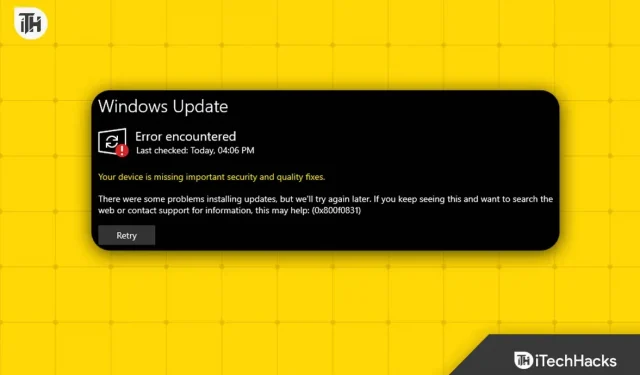
Står du over for fejl 0x800f0831, mens du forsøger at opdatere Windows? Mange brugere har for nylig stødt på dette problem, da de forsøgte at opdatere Windows. På grund af denne opdatering vil Windows ikke blive opdateret på din pc. Hvis du ikke modtager nogen opdateringer på din computer, kan denne fejl være årsagen.
Dette problem kan være forårsaget af forskellige årsager, såsom modstridende tredjepartssoftware, mangel på diskplads, beskadigede systemfiler, problemer med Windows Update-komponenter osv.
Ret 0x800f0831 Windows Update-fejl
Lad os diskutere alle fejlfindingstrinene for at rette Windows Update-fejl 0x800f0831.
Brug SFC Scan og DISM Scan
Du vil sandsynligvis opleve dette problem, hvis systemfilerne er beskadigede. Kør en SFC-scanning for at rette beskadigede systemfiler, som løser problemet. Følgende er trinene til dette:
- Tryk på Windows + R-tasterne på samme tid for at åbne dialogboksen Kør .
- Skriv cmd i dialogboksen Kør , og tryk på Ctrl + Shift + Enter for at starte kommandoprompt med administratorrettigheder.
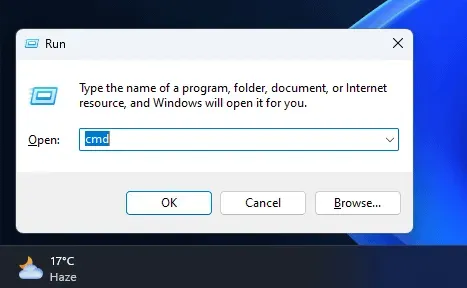
- I kommandopromptvinduet skal du skrive sfc /scannow og trykke på Enter for at udføre det.
- Vent på, at SFC-scanningen kører, og genstart din computer, efter at processen er fuldført.
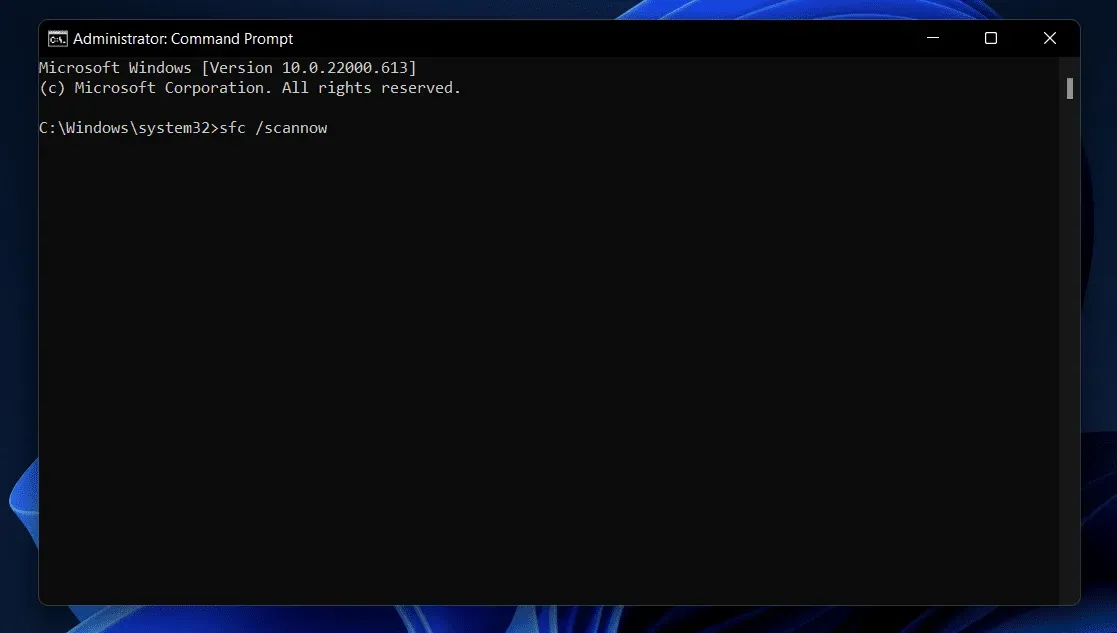
En SFC-scanning skulle højst sandsynligt løse problemet, men hvis den ikke gør det, skal du køre en DISM-scanning ved at følge nedenstående trin:
- Åbn startmenuen på din pc.
- Søg efter CMD , højreklik på Kommandoprompt i søgeresultaterne, og vælg Kør som administrator .
- Kør nu følgende kommandoer en efter en:
- DISM /Online /Cleanup-Image /CheckHealth
- DISM /Online /Cleanup-Image /ScanHealth
- DISM /Online /Cleanup-Image /RestoreHealth
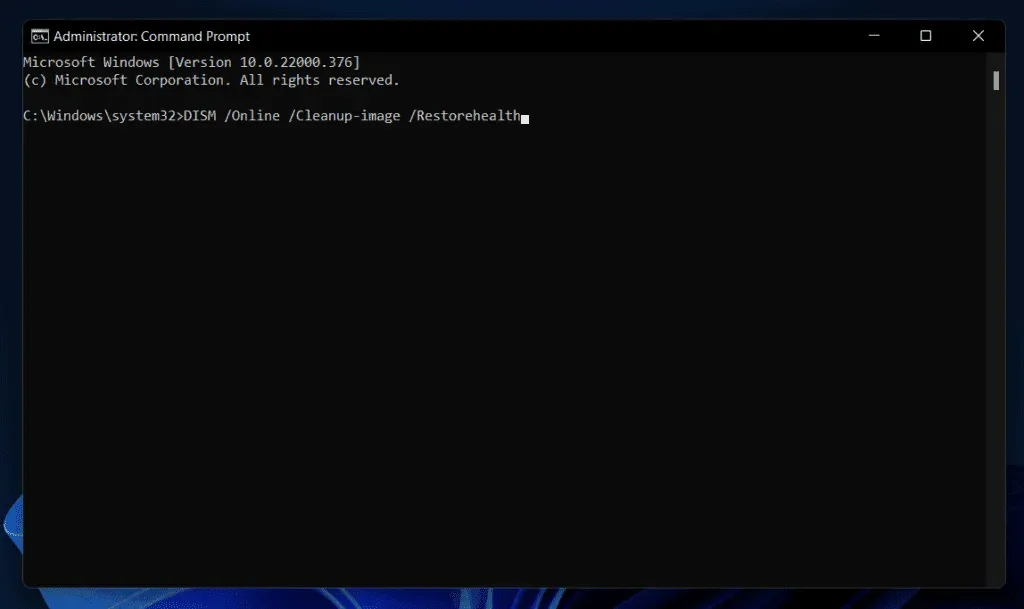
- Genstart din computer efter at have kørt ovenstående kommandoer.
Nulstil Windows Update-komponenter
Hvis der er noget galt med Windows Update-komponenterne, kan det også forårsage dette problem. Du kan genstarte Windows Update-komponenterne for at løse dette problem. For at gøre dette skal du følge nedenstående trin:
- Tryk på Windows-tasten på dit tastatur for at åbne startmenuen .
- Skriv “Kommandoprompt” , vælg den og klik på “Kør som administrator” .
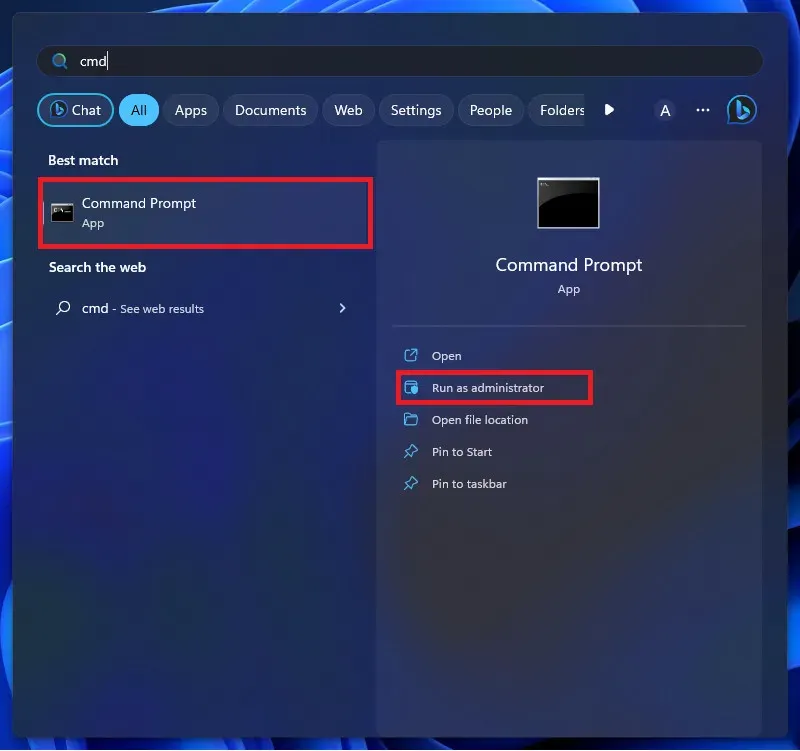
- I kommandopromptvinduet skal du køre følgende kommandoer én efter én.
- net stop wuauserver
- netto stop bits
- net stop cryptsvc
- net start wuauserver
- netto start bits
- net start cryptsvc
- %systemroot%SoftwareDistributionSoftwareDistribution.bak
- %systemroot%system32catroot2catroot2.bak
- netto start bits
- net start wuauserver
- net start appidsvc
- net start cryptsvc
- Luk derefter kommandoprompten. Dette vil genstarte Windows Update-komponenten.
Kør Windows Update-fejlfinding
Windows har en fejlfinding, et indbygget værktøj til at løse problemer, du muligvis står over for på din pc. Du kan køre Windows Update-fejlfinding, hvis du støder på Windows Update-fejl 0x800f0831. Dette kan gøres ved at følge nedenstående trin:
- Åbn appen Indstillinger på din pc; dette kan gøres ved at trykke på Windows + I tasterne på samme tid.
- Klik på fanen System til venstre og højreklik derefter på Fejlfinding .
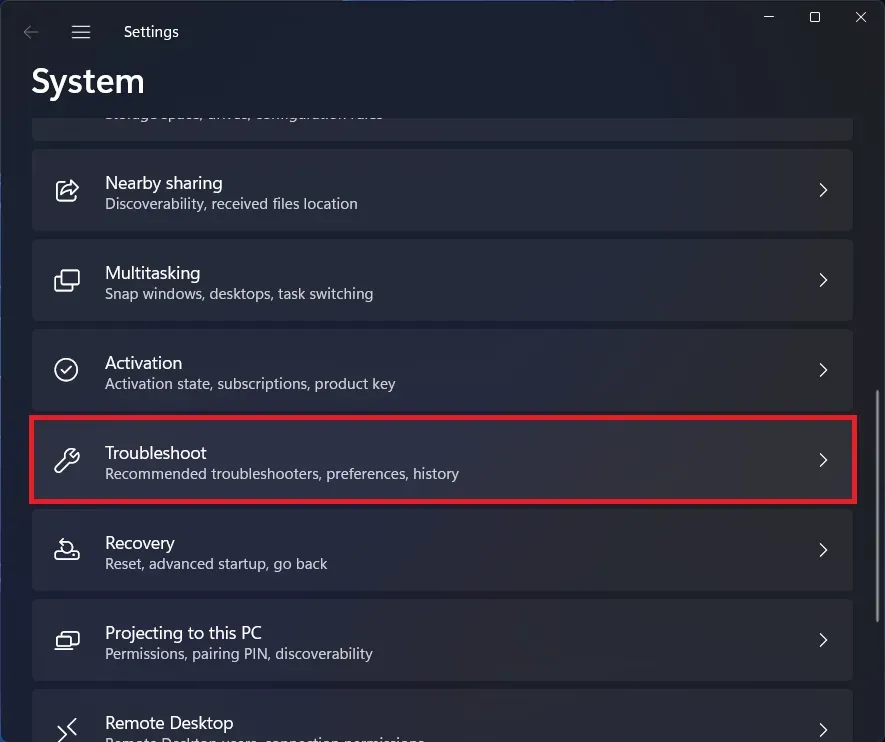
- Klik derefter på “Andre fejlfinding” .
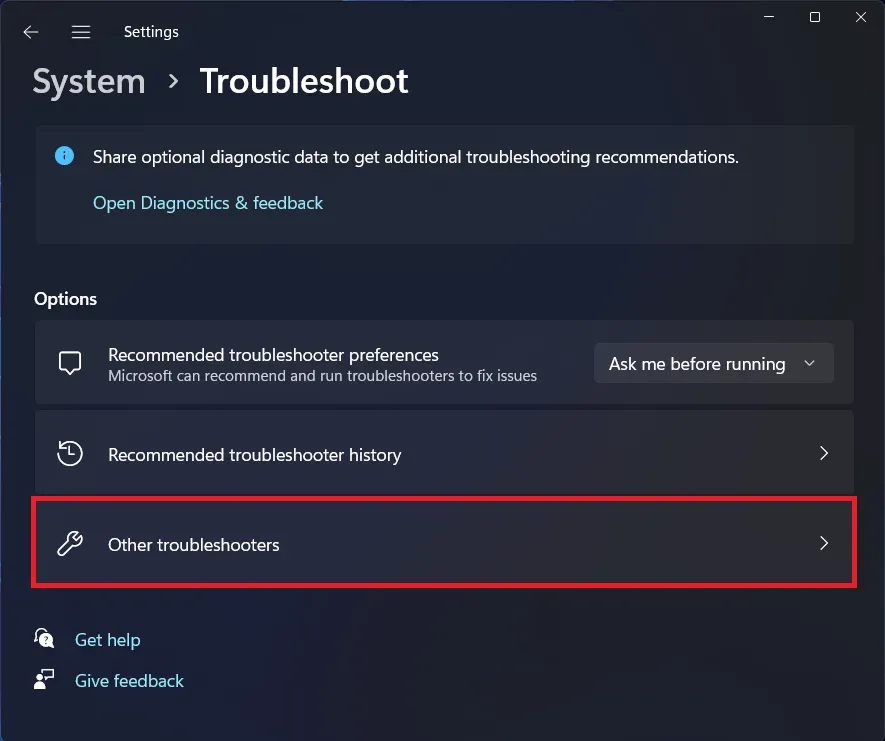
- Find Windows Update fejlfinding på listen over fejlfinding; klik på knappen Kør ved siden af den for at køre Windows Update fejlfinding.
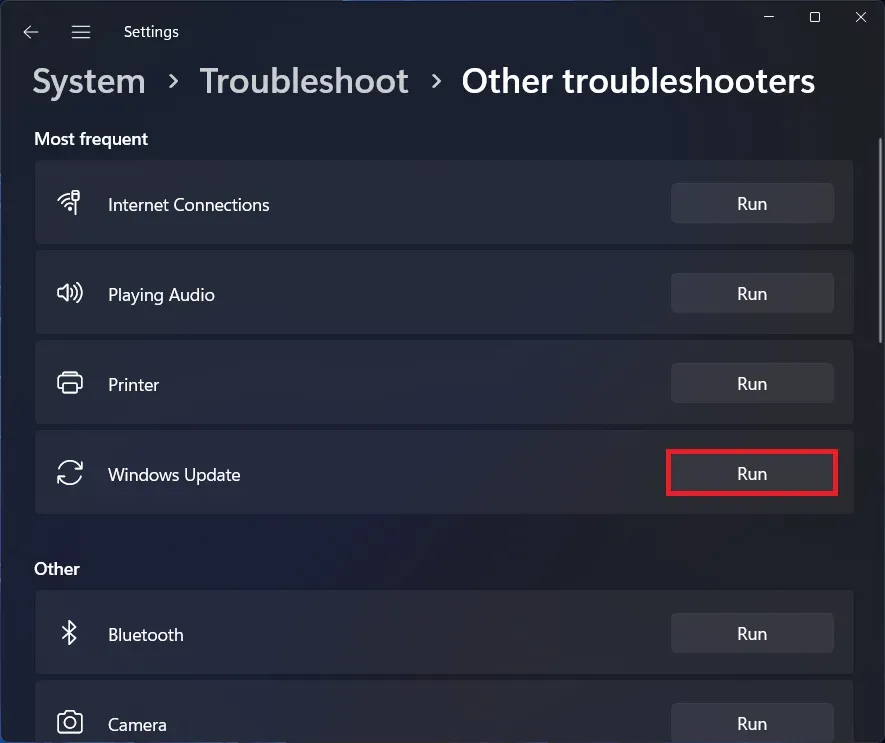
Nulstil netværkskonfiguration
Hvis du har langsomt og ustabilt internet, kan dette også forårsage opdateringsfejl 0x800f0831. Du kan nulstille din netværkskonfiguration for at løse problemet. For at gøre dette skal du følge nedenstående trin:
- Tryk på Windows-tasten på dit tastatur, og skriv derefter CMD .
- I søgeresultaterne skal du højreklikke på Kommandoprompt og derefter vælge Kør som administrator.
- Her skal du indtaste og udføre følgende kommandoer en efter en:
- skriv netsh winsock reset
- netsh int ip nulstilling
- ipconfig /release
- ipconfig /forny
- ipconfig /flushdns
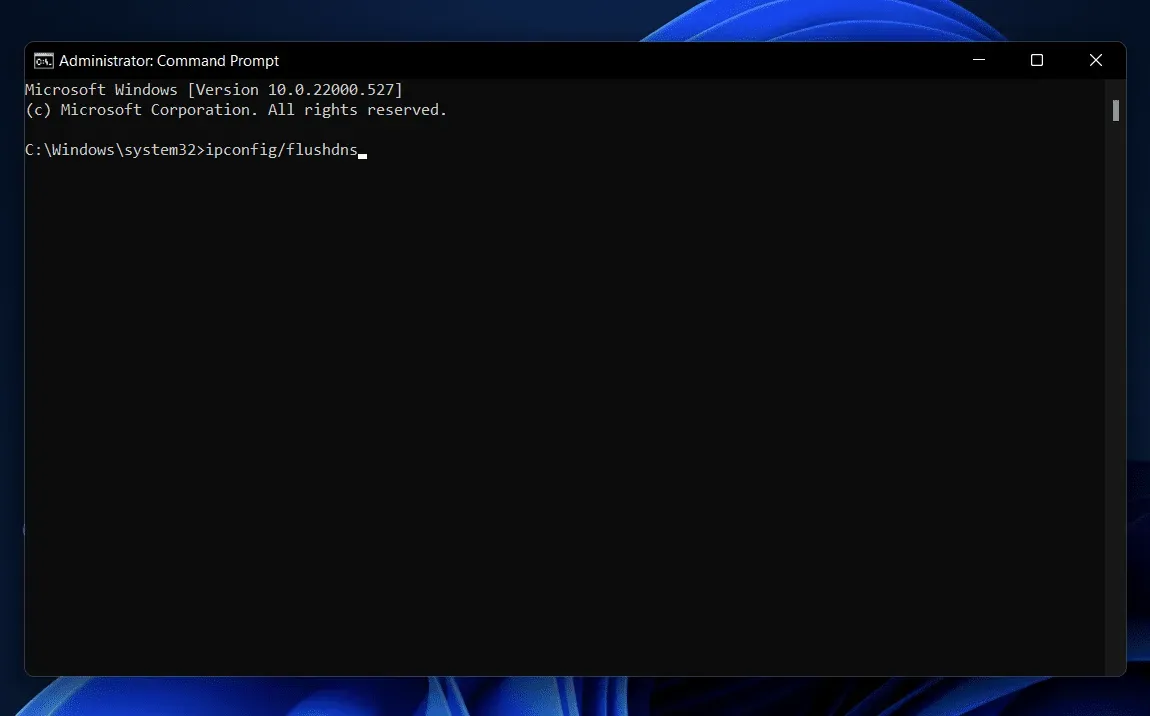
- Luk derefter kommandoprompt og prøv at opdatere din computer igen.
Renstart din pc
Nogle gange kan problemet være relateret til tredjeparts apps og tjenester på din pc. Sådanne tjenester og applikationer kan være i konflikt med Windows Update og forårsage fejl 0x800f0831. Du kan rense og starte din computer, da den starter uden nogen tredjepartstjenester og -applikationer, og du kan opdatere Windows. For at gøre dette skal du følge nedenstående trin:
- Klik på Start- ikonet på proceslinjen. I menuen Start skal du skrive Systemkonfiguration og trykke på Enter for at åbne den.
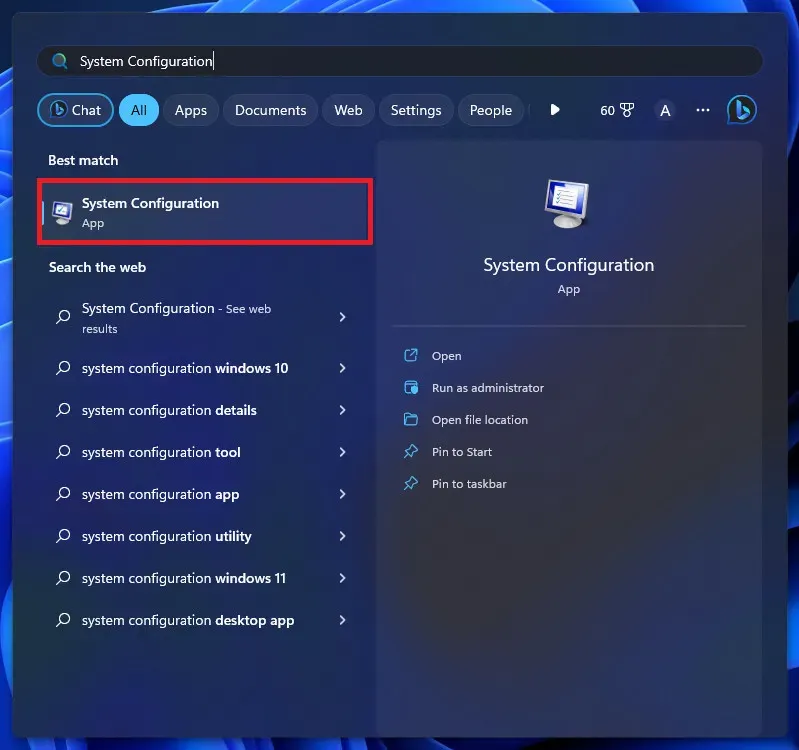
- Gå til fanen Tjenester i vinduet Systemkonfiguration .
- Marker afkrydsningsfeltet “Skjul alle Microsoft-tjenester” , og klik på knappen “Deaktiver alle” .
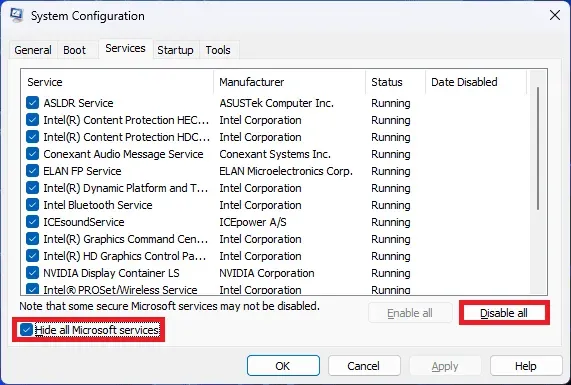
- Klik på fanen Start , og klik derefter på Åbn Task Manager .
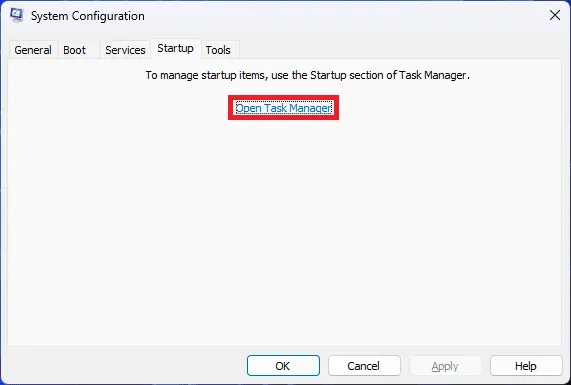
- Du vil se en liste over programmer, der starter, når din pc starter op; du bliver nødt til at slukke dem.
- Vælg den første launcher, og klik på Deaktiver . Deaktiver alle de programmer, der er angivet her, på samme måde.
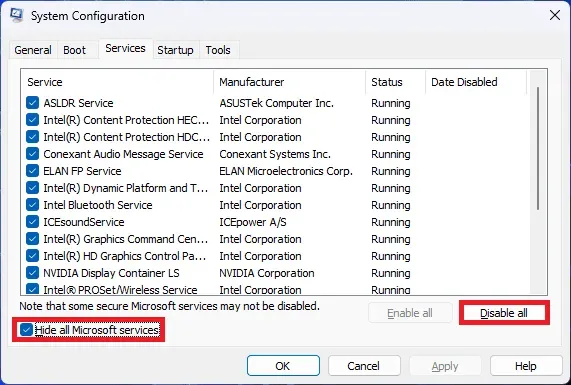
- Genstart din computer, så den starter uden tredjepartstjenester og opstartsprogrammer. Du skulle nu være i stand til at opdatere Windows.
Installation af opdateringer manuelt
Hvis du stadig ikke er i stand til at installere opdateringer, kan du prøve at installere opdateringer manuelt på din Windows-pc. Du kan manuelt downloade og installere opdateringer via Microsoft Update Catalog, men du skal bruge et KB-nummer. Hvis du ikke ved, hvad det er, og hvad er processen med at installere en Windows-opdatering manuelt, kan du følge nedenstående trin:
- Tryk på Windows + I tastekombination for at åbne Indstillinger .
- Klik på Windows Update til venstre, og klik derefter på Søg efter opdateringer til højre .
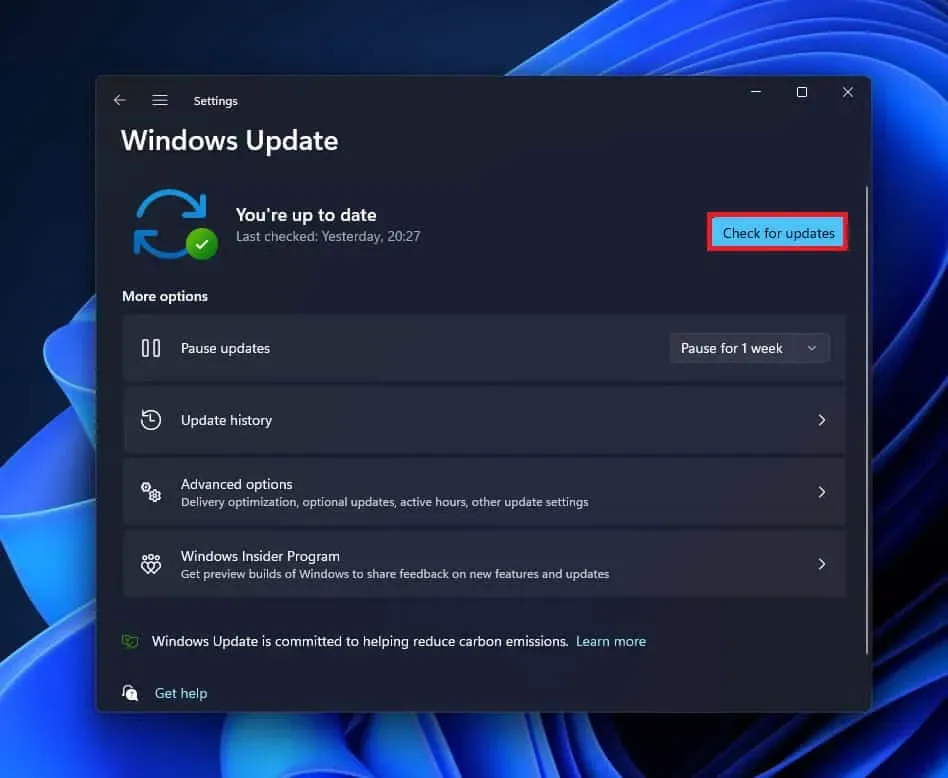
- Her vil du se opdateringen. Til højre for opdateringen står KB-nummeret skrevet i parentes. KB-nummeret starter med bogstaverne KB med syv tal ved siden af; kopier dette nummer.
- Klik nu på dette link for at gå til webstedet Microsoft Update Catalog .
- Indtast nummeret på videnbasen i søgefeltet, og klik på knappen “Søg” .
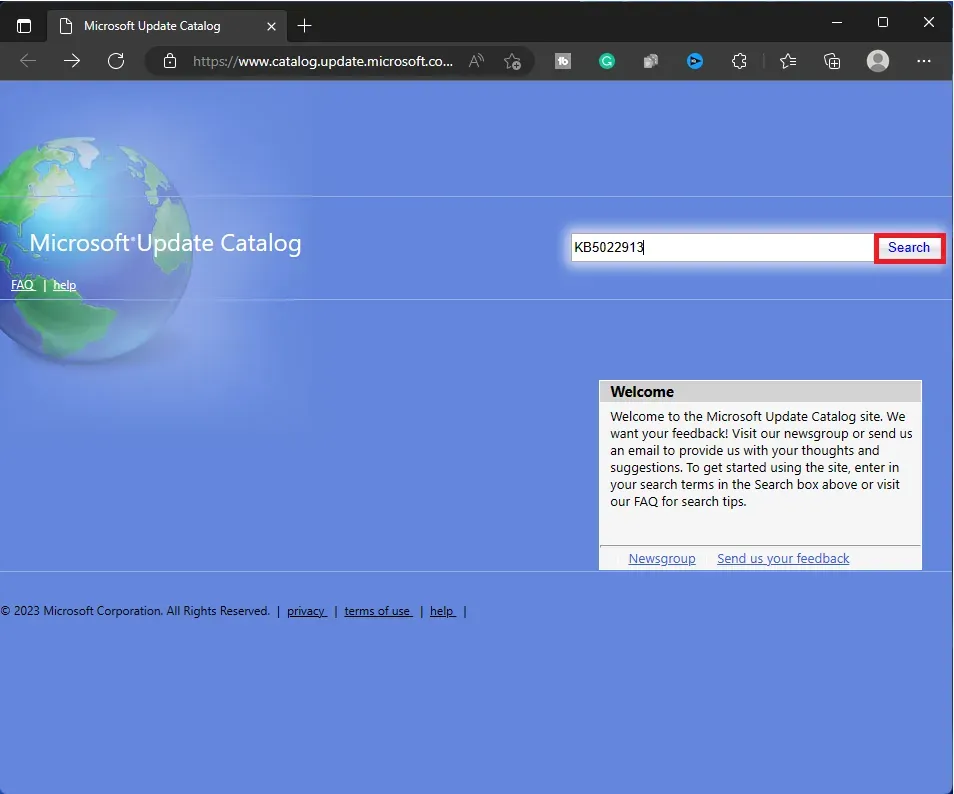
- Alle relevante søgeresultater vil blive vist her; klik på knappen Download ud for den opdatering, du vil downloade.
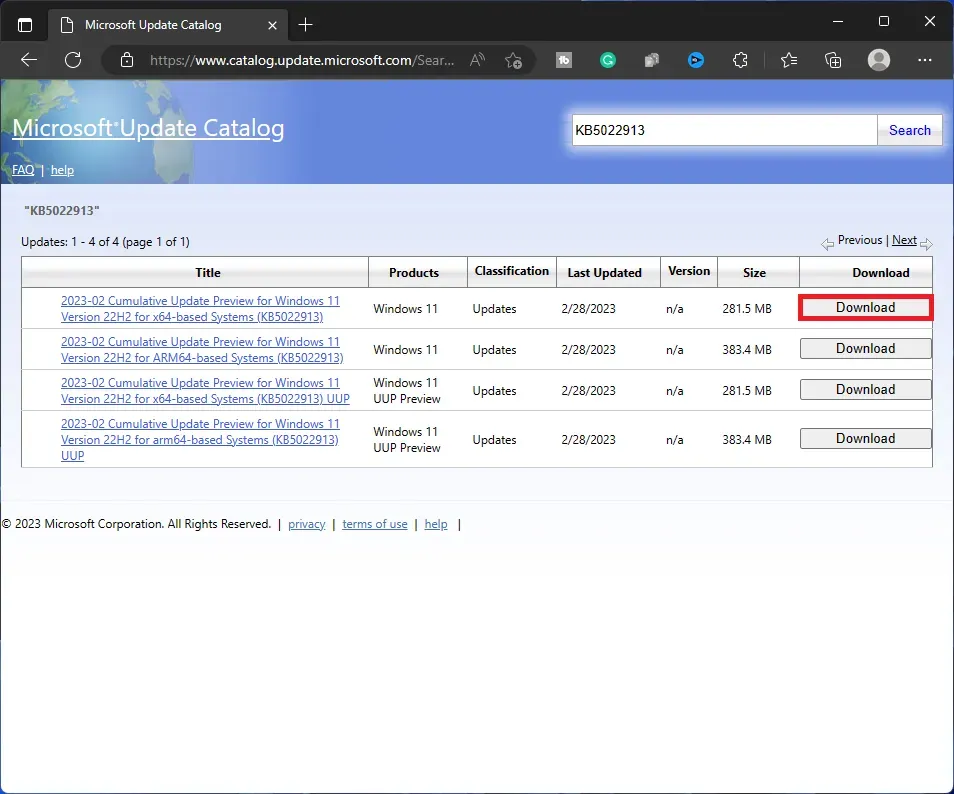
Bemærk . Download og installer den opdatering, der er kompatibel med dit system. Du bør tjekke arkitekturen på dit system, dvs. 64-bit eller 86-bit.
- Når du har downloadet opdateringen, skal du navigere til det sted, hvor filen er gemt, og dobbeltklikke på den downloadede fil for at starte installationen.
- Du kan nu følge instruktionerne på skærmen for manuelt at installere opdateringen.
Konklusion
Disse var alle fejlfindingstrinene for at rette Windows Update-fejl 0x800f0831. Hvis du får denne fejl, mens du opdaterer Windows, hjælper vejledningen ovenfor dig med at løse det. Følg trinene ovenfor for at løse det problem, du oplever med Windows Update.



Skriv et svar